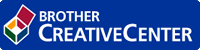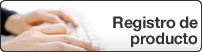Inicio > Seguridad > Funciones de seguridad de red > Administrar el equipo de red mediante SSL/TLS de manera segura > Certificados y Administración basada en Web > Crear e instalar un certificado > Crear e instalar un certificado de una Entidad de certificación (CA) > Importar y exportar el certificado y la clave privada > Exportar el certificado y la clave privada
Exportar el certificado y la clave privada
- Inicie su navegador web.
- Escriba “http://dirección IP del equipo” en la barra de direcciones del navegador (donde “dirección IP del equipo” es la dirección IP del equipo).Por ejemplo:
http://192.168.1.2

Si está utilizando un sistema de nombres de dominio o activa un nombre NetBIOS, puede escribir otro nombre, como “SharedPrinter” en lugar de la dirección IP.
- Por ejemplo:
http://SharedPrinter
Si activa un nombre NetBIOS, también puede utilizar el nombre de nodo.
- Por ejemplo:
http://brnxxxxxxxxxxxx
Puede ver el nombre NetBIOS en el informe de configuración de la red.
- Para Mac, acceda a Administración basada en Web haciendo clic en el icono del equipo en la pantalla Status Monitor.
- No es necesaria ninguna contraseña de forma predeterminada. Escriba una contraseña si ha definido una y, a continuación, haga clic en
 .
. - Haga clic en la pestaña Red.
- Haga clic en la pestaña Seguridad.
- Haga clic en Certificado.
- Haga clic en Exportar, que aparece con Lista de certificados.
- Si desea encriptar el archivo, introduzca la contraseña.Si deja el campo de contraseña vacío, el archivo no se encriptará.
- Vuelva a introducir la contraseña a modo de confirmación y, a continuación, haga clic en Enviar.
- Haga clic en Guardar.
- Especifique la ubicación donde desee guardar el archivo.
También puede importar el certificado en su ordenador.